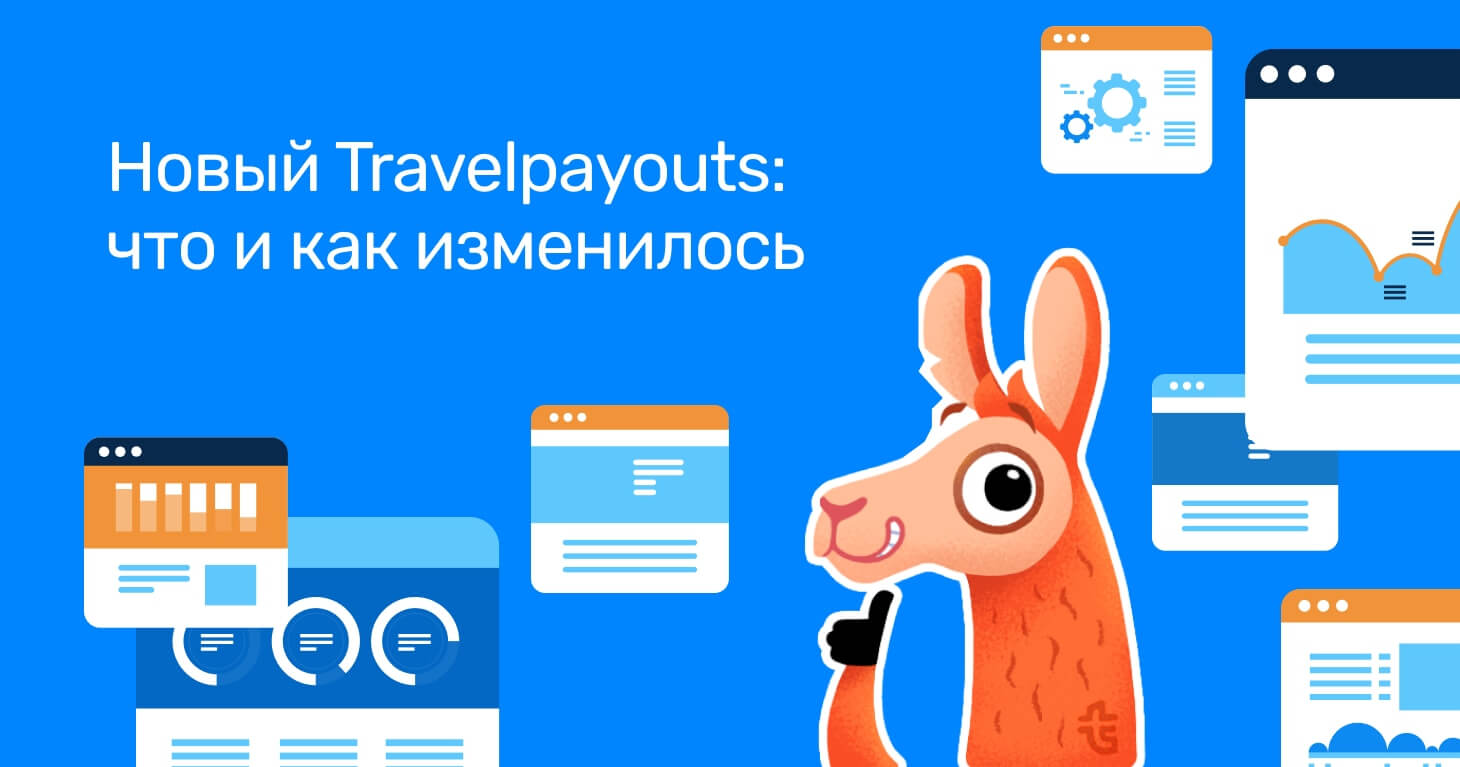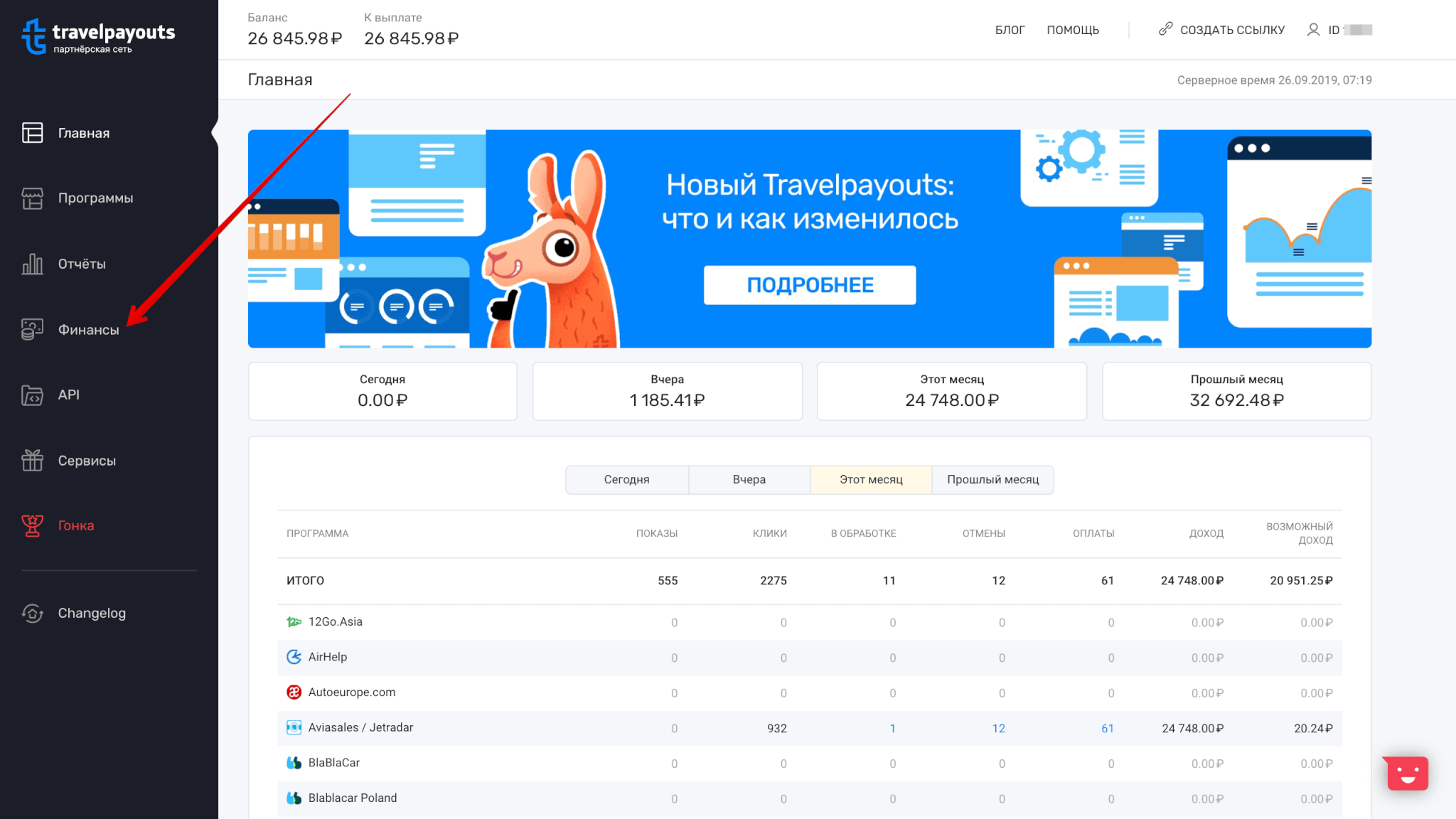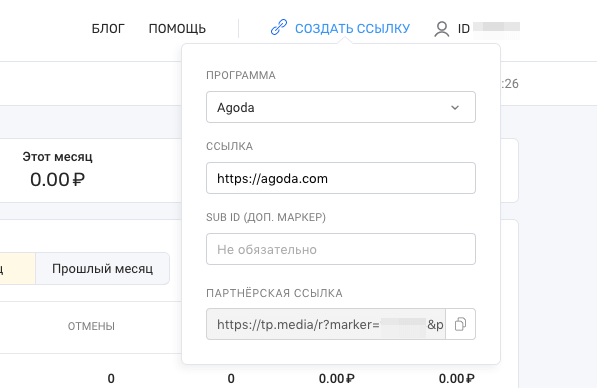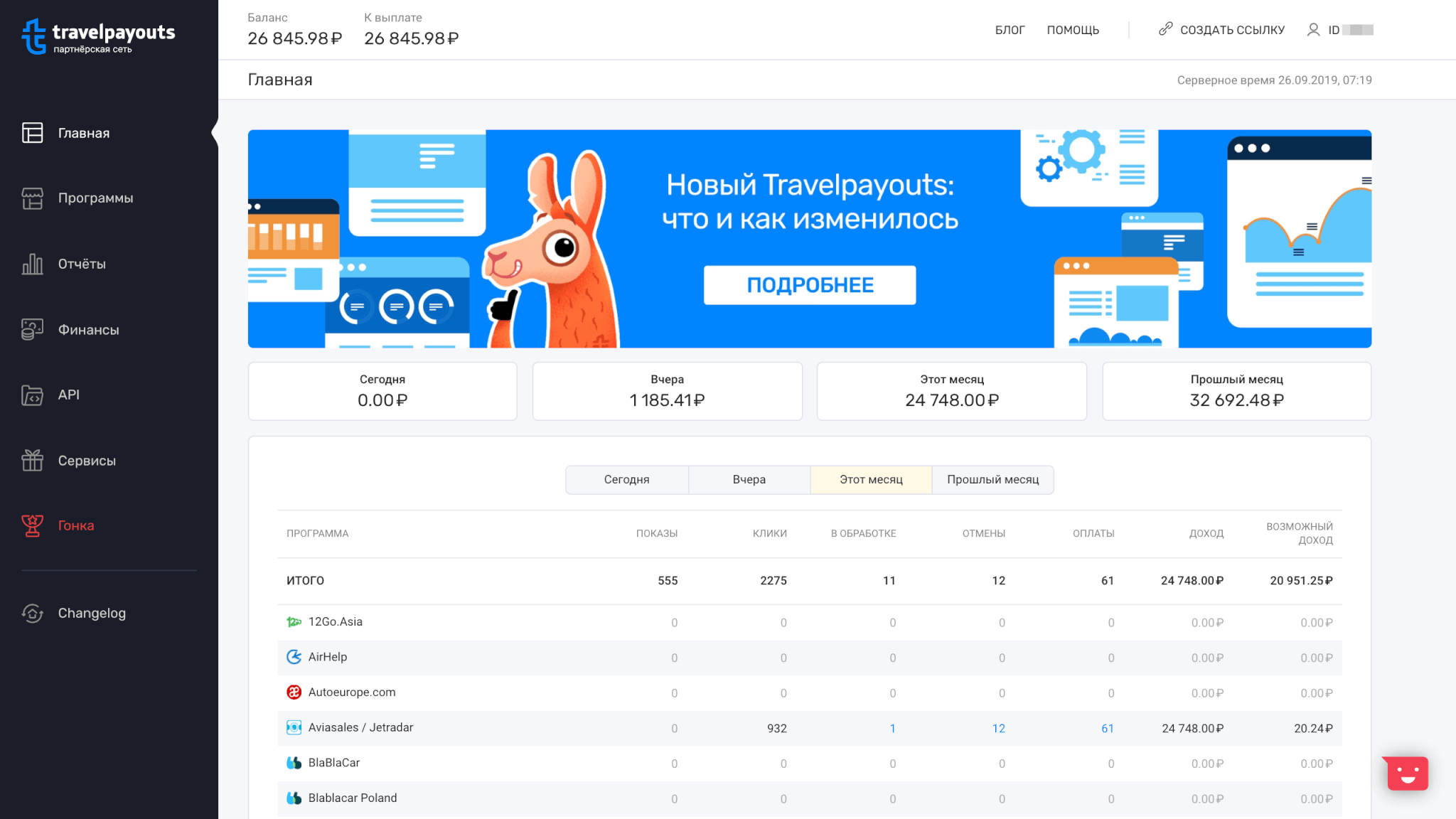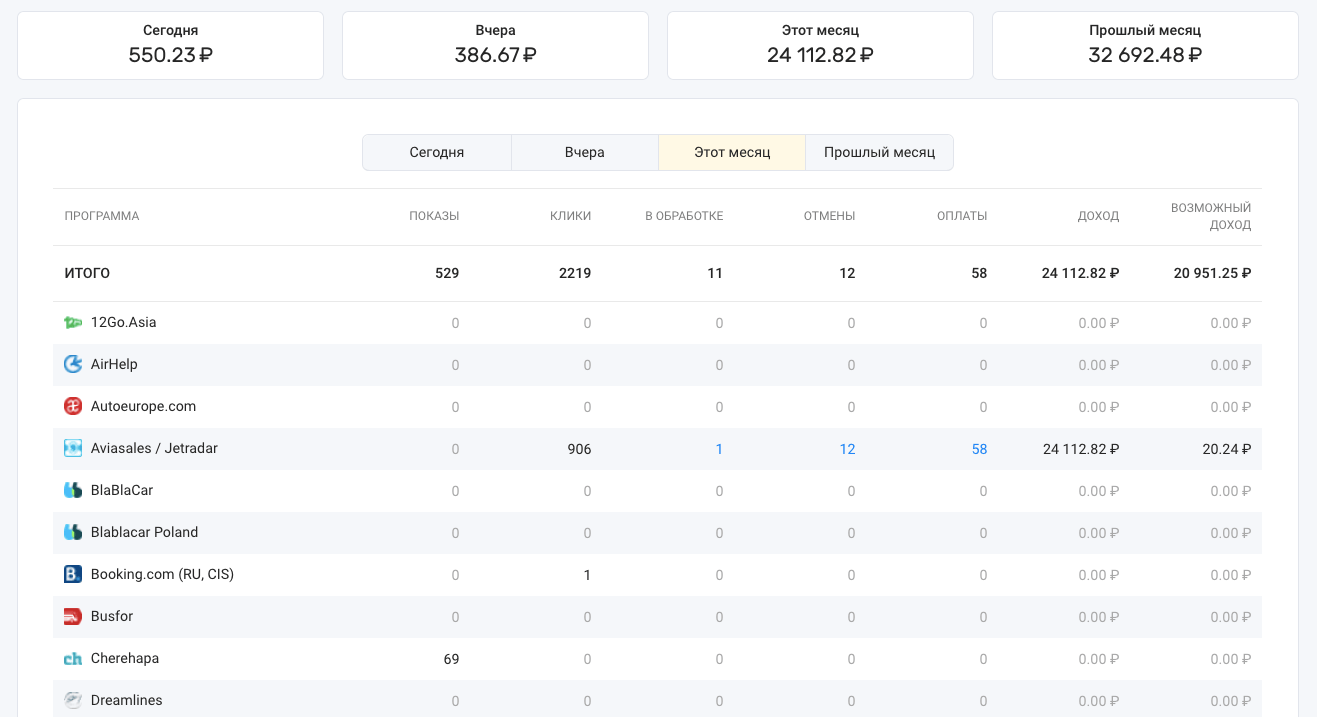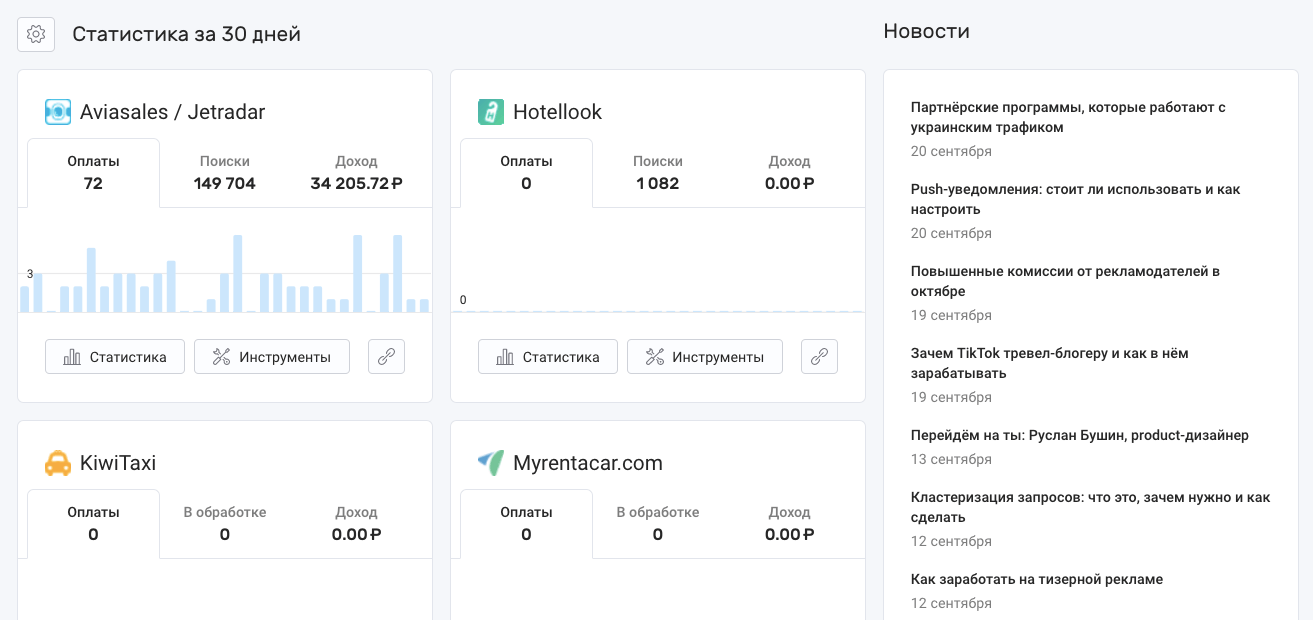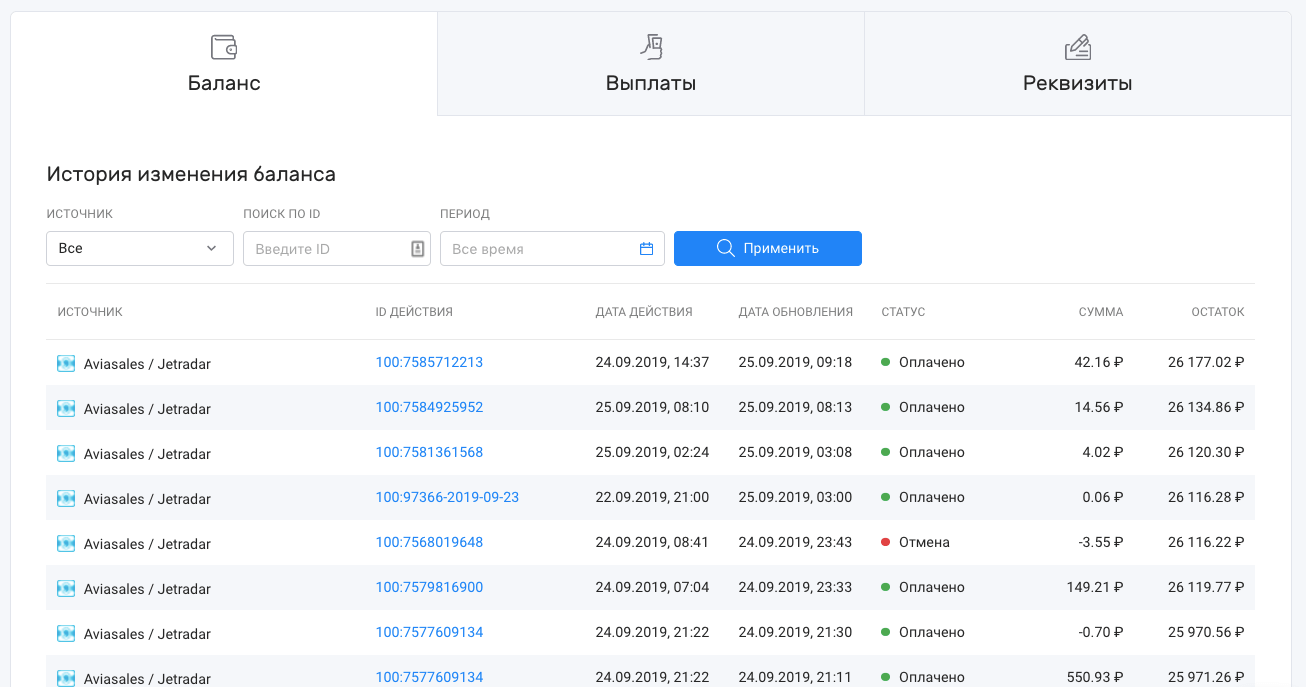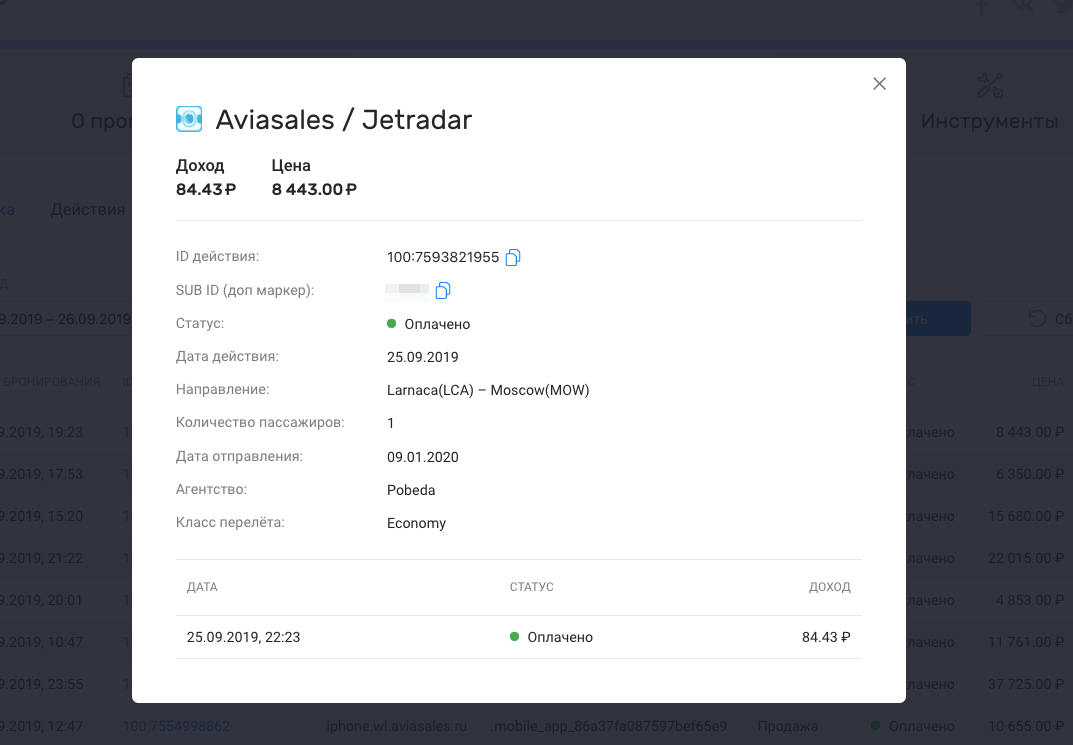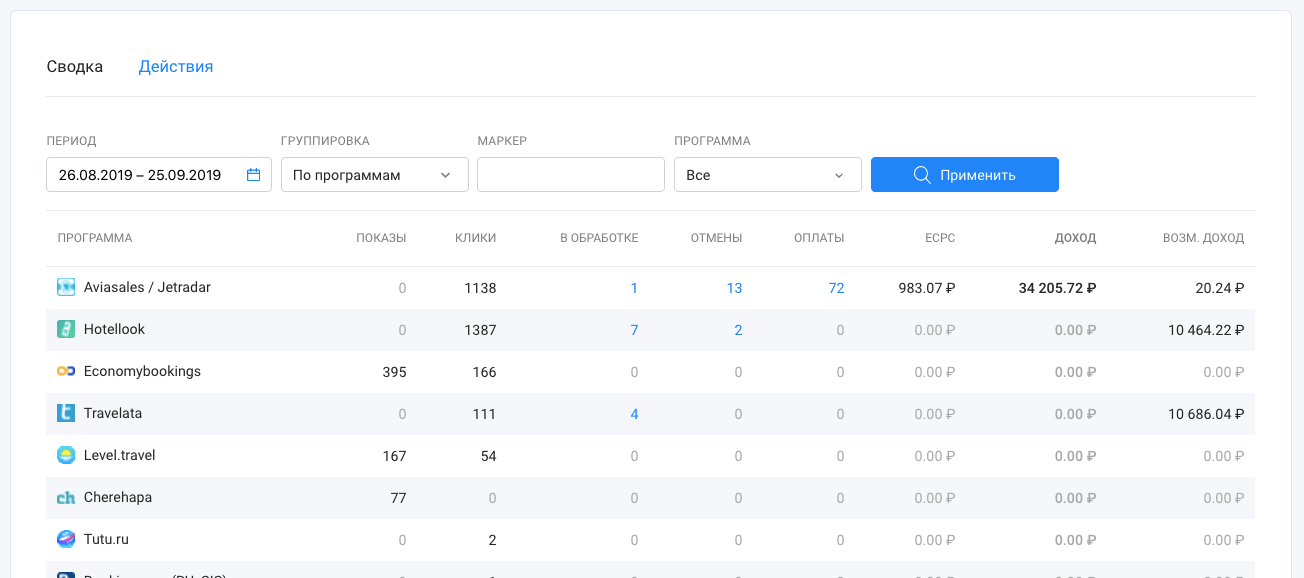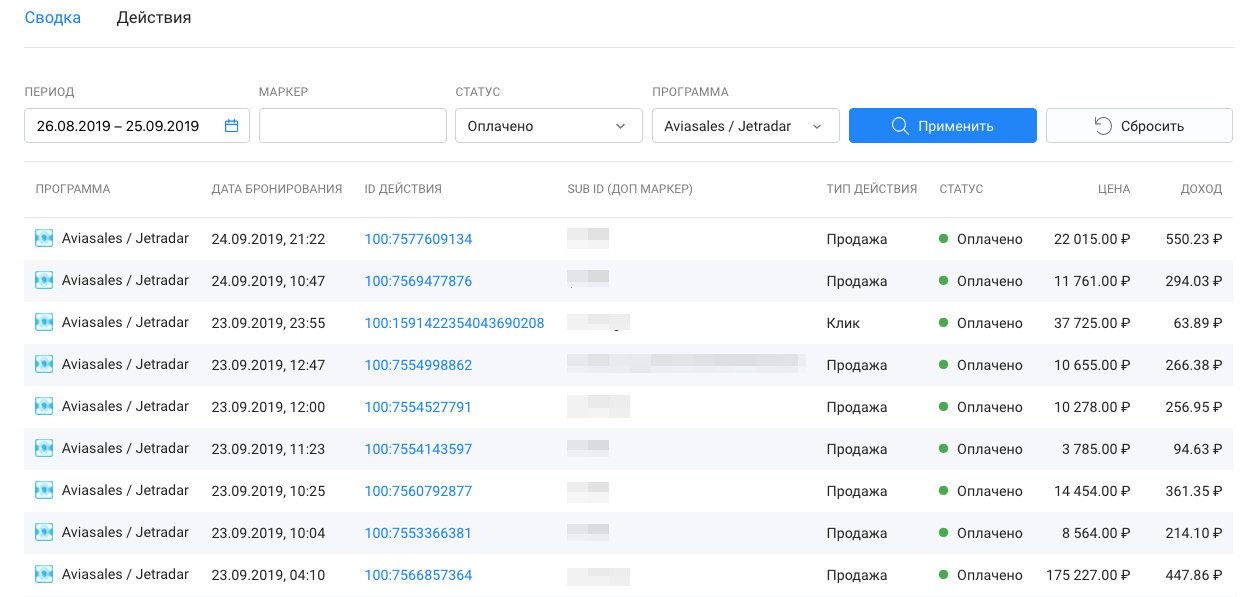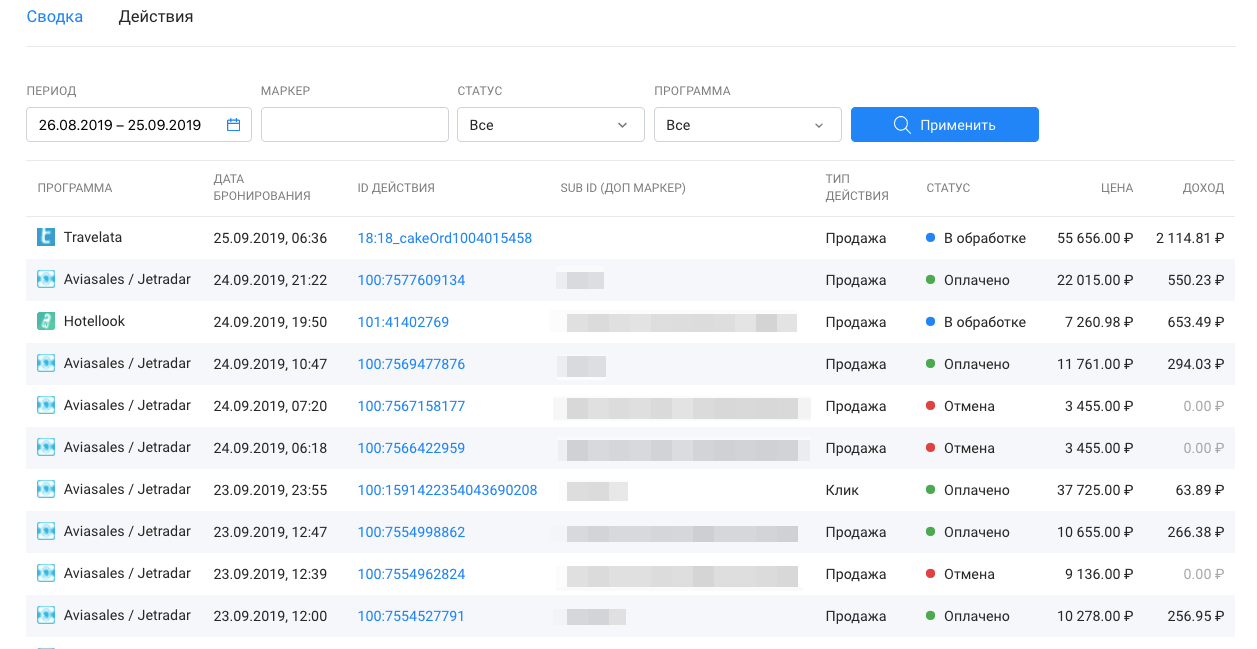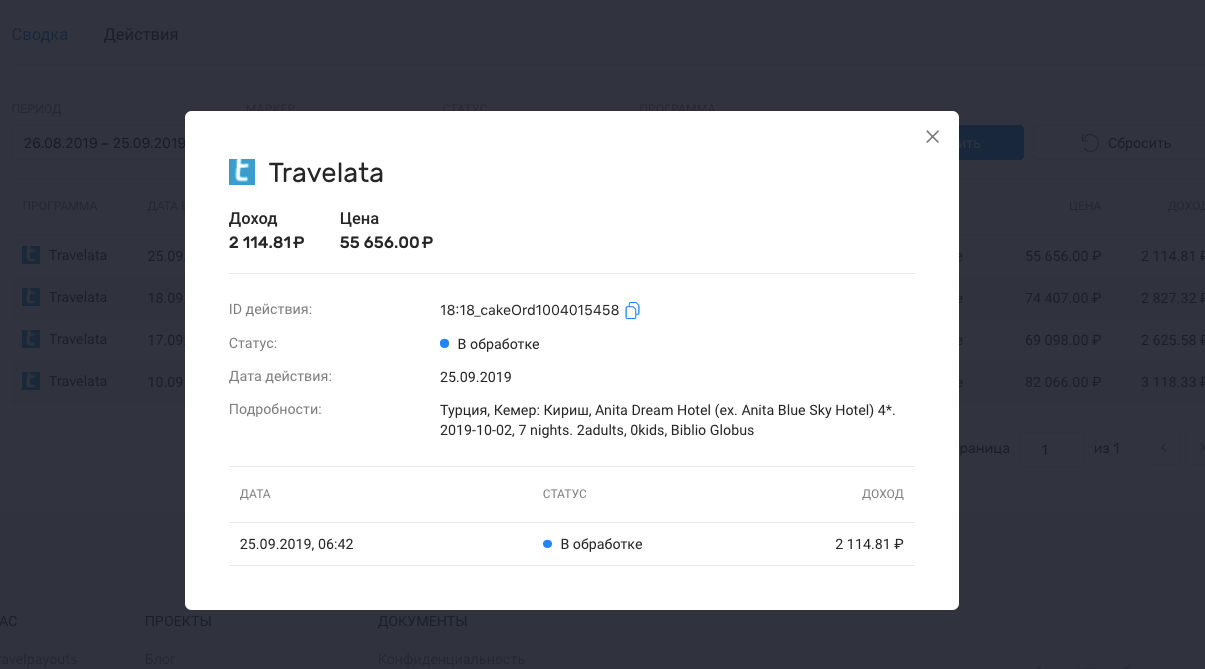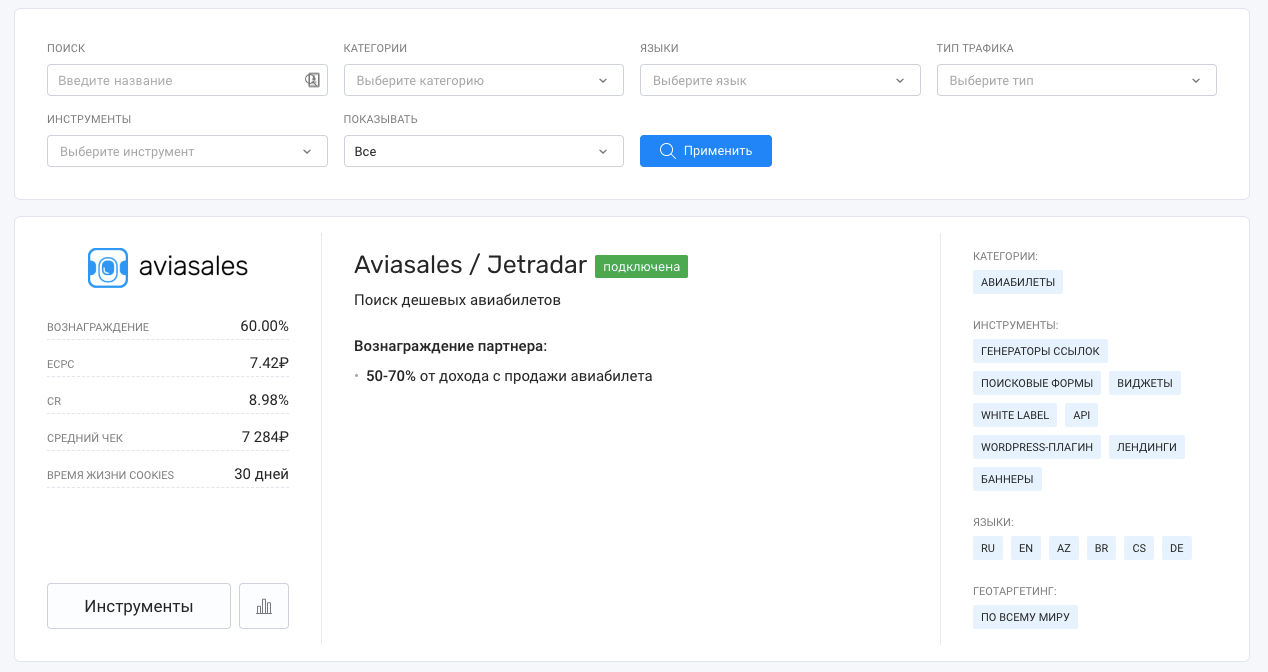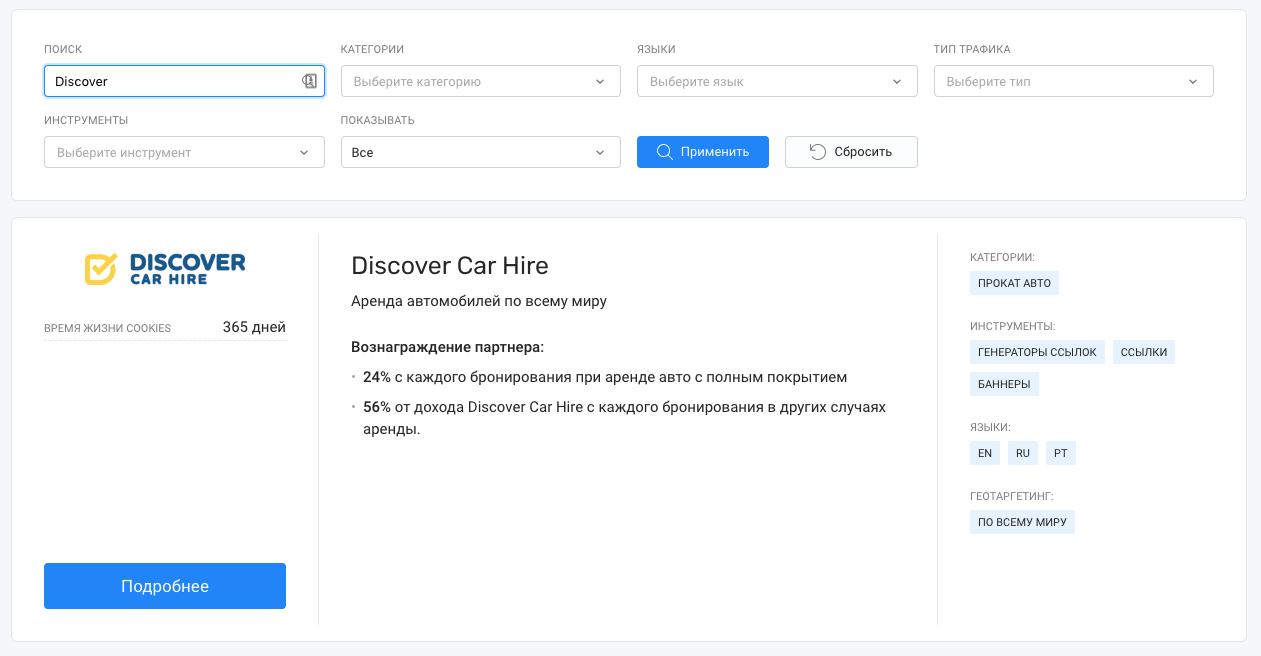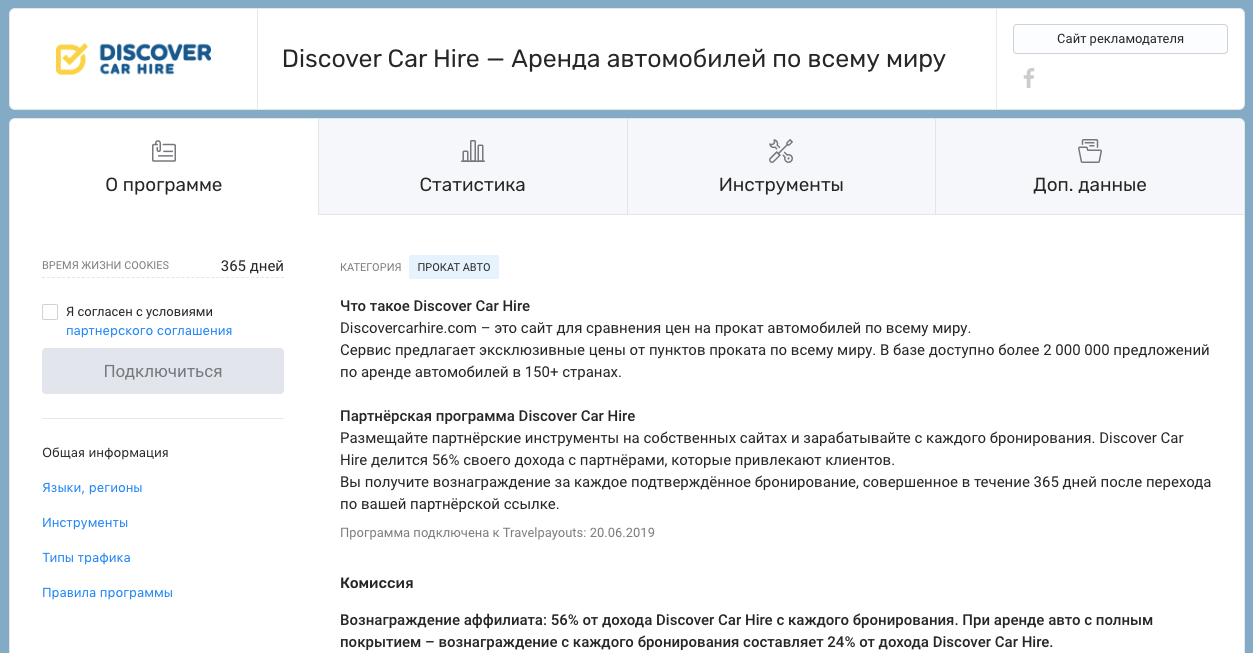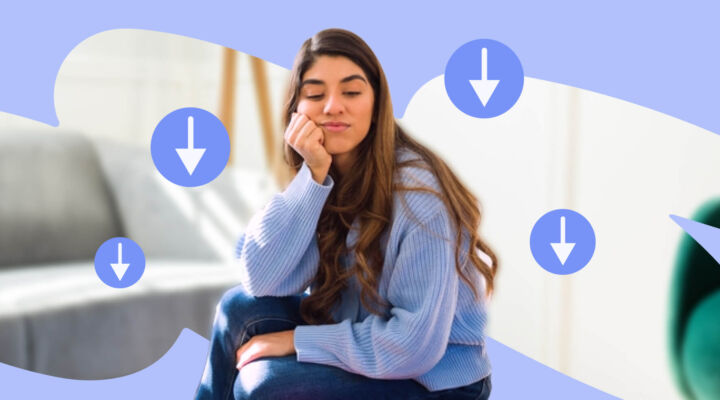Почему мы решили обновить личный кабинет
Личный кабинет Travelpayouts просуществовал 5 лет практически без изменений. За это время Travelpayouts вырос из партнёрки Aviasales в крупную тревел-сеть. Старый кабинет не отвечал потребностям бизнеса и наших аффилиатов.
Сейчас с нами сотрудничает уже 53 рекламодателя, и в ближайшее время их станет ещё больше. Для каждого мы теперь показываем вам подробную статистику по бронированиям.
Новую версию кабинета мы запустили 23 сентября, и это только начало. Мы будем совершенствовать его. У нас есть свои идеи, и мы тщательно изучим ваш фидбек, потому что нам важно, чтобы кабинет был удобен для вас в первую очередь.
В этом обзоре расскажем, где в новом кабинете искать статистику и привычные вам инструменты, чтобы вы не терялись и быстро находили нужные данные.
Навигация
Боковое меню
Из бокового меню вы получаете доступ ко всем разделам. Кампании мы переименовали в «программы», так как это больше отражает смысл. Теперь мы будем придерживаться этого названия во всех разделах. Пункт левого бокового меню «Программы» открывает каталог партнёрских программ.
В разделе «Программы» больше нет «Сводки». Статистика по любой программе находится в отдельном разделе «Статистика» или на странице этой партнёрской программы.
В боковое меню перекочевал раздел «Финансы».
Мы убрали раздел «Отчёты». Все данные для Aviasales и Hotellook доступны в разделе «Статистика» и на страницах программ.
Верхнее меню страницы
Верхнее меню страницы остаётся неизменным в любом разделе личного кабинета. В нём вы видите баланс и доход, который уже готов к выплате. В правом верхнем углу расположены ссылки для перехода в блог и базу знаний. При наведении на ID появляется выпадающее меню из которого можно перейти в профиль и изменить его настройки.
Раньше в верхнем углу можно было сменить язык кабинета с русского на английский и обратно, теперь сменить язык можно, кликнув на иконку в самом низу страницы в правом углу. Мы видим, что многие пользователи потеряли кнопку смены языка, поэтому в будущем переместим контрол в более очевидное место — в профиль.
Мы добавили в верхнее меню инструмент для моментальной генерации партнёрских ссылок. Кликните на пункт «Создать ссылку» в правом верхнем углу и в выпадающей форме сделайте партнёрскую ссылку на любую страницу сайта рекламодателя.
Главная страница личного кабинета
При авторизации вы попадаете на главную страницу личного кабинета. На ней вы видите доходы за сегодня, вчера, текущий и прошлый месяцы. Виджеты в верхнем меню показывают общие цифры, а таблица — разбивку по программам.
Под таблицей статистики расположены виджеты статистики с графиками и актуальные новости из блога.
Статистика по доходам на главной странице
В статистике указаны все программы, на которые вы подписаны. Даже если вы подписались давно, но не работаете с программой и забыли про неё, в статистике она всё равно будет фигурировать с нулевым доходом.
Через некоторое время мы добавим возможность убирать ненужные вам программы из таблицы. А пока присмотритесь к списку. Может быть, у вас появятся идеи, как заработать с рекламодателями, на которых вы уже подписаны?
Сортировка в статистике сделана по алфавиту. Нам кажется это удобным вариантом, потому что так все программы всегда будут на своих местах. Вы сможете легко отслеживать, как меняется доход в каждой из них, и сравнивать сегодня/вчера, этот месяц/прошлый месяц.
При клике на название программы в статистике вы перейдёте на страницу программы, где можно посмотреть её описание, статистику и партнёрские инструменты.
Виджеты статистики за 30 дней
После таблицы со статистикой мы расположили карточки программ. Это виджеты, на которых можно быстро посмотреть статистику по поискам, оплатам и доходу за 30 дней. Можно оставить только те виджеты, которые вам интересны. Для этого кликните на кнопку настройки в левом углу.
С карточек вы можете переходить на страницы программ в статистику или инструменты и быстро создавать ссылки с маркерами.
Раздел «Финансы»
Следующим пунктом меню в левом сайдбаре расположен раздел «Финансы». Его мы сделали в первую очередь, уже давно запустили для всеобщего пользования и написали подробный обзор.
Из новенького: теперь в балансе для каждого действия указана, собственно, дата действия и дата обновления — дата, когда обновилась информация по бронированию. При обновлении бронирования может меняться статус и иногда стоимость (из-за курса валют). Подробности о том, как мы учитываем все действия в разделе «Финансы», читайте в обзоре.
Также ID действий в разделе «Финансы» теперь кликабельны. По клику вы можете посмотреть всю информацию о бронировании.
Раздел «Статистика»
Во вкладке «Сводка» в разделе «Статистика» вы видите данные по всем программам: показы, клики, отмены, оплаты, доход и так далее. Автоматически установлен период — последние 30 дней, но вы можете выставить его по своему желанию.
Также можно группировать данные по программам и дням, посмотреть данные по одной выбранной программе и все данные по действиям с конкретным SUB ID (поле «Маркер»).
SUB ID — новый термин. В старом личном кабинете мы называли этот параметр «дополнительный маркер».
Действие — ещё один новый термин в системе Travelpayouts. Действие — это любое событие, за которое аффилиат получает деньги. Сейчас это в основном бронирования, но постепенно добавятся и другие события.
Если кликнуть на количество оплат, отмен или бронирований в обработке, вы попадёте в отчёт по действиям для этой программы.
На вкладке «Действия» вы увидите статистику по событиям для всех программам. Можно выставить фильтры по SUB ID (дополнительному маркеру), типу действия, статусу и доходу.
При клике по ID действия вы увидите подробности по нему. Например, для Travelata можно посмотреть, какой тур был забронирован.
Из этой карточки нажатием на иконку можно скопировать ID действия и SUB ID (если вы его использовали). Пользуйтесь этой чудесной кнопочкой, когда хотите задать вопрос в службу поддержки, чтобы приложить к вопросу данные о действии. Чем конкретнее вы зададите вопрос и чем больше данных приложите, тем быстрее получите точный ответ.
Каталог программ
Самое главное обновление — Aviasales и Hotellook теперь находятся в каталоге партнёрских программ наравне со всеми рекламодателями. Все инструменты ищите на страницах программ Aviasales и Hotellook. Это касается не только ссылок и виджетов, но и White Label. Отчёты также можно найти на странице программы в табе «Статистика» или в разделе «Статистика», где собраны данные по всем программам.
Это небольшое изменение однозначно показывает, что из партнёрской программы Aviasales компания Travelpayouts выросла в большую сеть. Доход с остальных офферов растёт год к году и догоняет доход с авиабилетов.
Если вы зарабатываете с Travelpayouts только на авиабилетах, посмотрите все программы в нашем каталоге. Мы предлагаем очень много возможностей для заработка. И большинство офферов вы можете продавать дополнительно к авиабилетам.
Подробнее о каталоге
Ура! Теперь есть поиск по программам. То есть вы можете указать название программы и найти её карточку. Пока система понимает только полное совпадение, но скоро мы научим её понимать и синонимы, например, русский и английский вариант названия.
Программы в каталоге можно фильтровать по категории, языку, типу трафика и типу инструментов. Можно посмотреть только те программы, на которые вы подписаны, и те, к которым ещё не подключены.
На карточках программ указаны основные данные по ним. При клике по карточке вы попадаете на страницу программы.
Для некоторых программ мы указываем значения среднего чека, конверсии и эффективности клика. Это средние значения именно по тому траффику, который приводят наши аффилиаты. Эти же метрики по другим каналам у рекламодателя могут отличаться. Но нас интересует именно партнёрский траффик.
FAQ
Мы собрали отдельно ответы на вопросы, которые у вас могут возникнуть. И надеемся, что наш обзор и ответы на популярные вопросы сделают переход на новый личный кабинет безболезненным для вас.
-
Где все инструменты для Aviasales и Hotellook?
Теперь инструменты для Aviasales и Hotellook расположены так же, как и инструменты других рекламодателей: на страницах программ. Мы ничего не потеряли и не удалили. Мы просто сделали перегруппировку. Теперь личный кабинет будет более удобным и понятным.
-
Как удалить ненужные программы из таблиц баланса и статистики?
Никак. Но со временем мы добавим эту возможность. Пока изучите весь список, может быть, вы незаслуженно игнорируете кого-то из рекламодателей.
-
Как посмотреть подробности о бронировании, например, какой отель забронировали?
В старом личном кабинете эту информации можно было посмотреть в отчёте по доходам. Теперь нужно в отчёте по действиям или разделе «Финансы» кликнуть на ID действия. Клик по ID действия открывает поп-ап с подробной информацией. Скоро мы добавим эти данные и в таблицу, чтобы не приходилось делать много кликов.
-
Куда делась сводка и где посмотреть статистику по кампаниям?
Статистику по любой программе можно найти в отдельном разделе «Статистика» или на странице этой партнёрской программы.
-
Куда делились отчёты по доходу Aviasales и Hotellook, отчёты по установкам мобильного приложения и популярные направления Aviasales?
Эти отчёты доступны на страницах программ Aviasales и Hotellook.
-
Где искать доход по рефералам?
Информация о реферальном доходе теперь расположена в профиле.
-
Что такое SUB ID и зачем он нужен?
SUB ID — это дополнительный маркер. Используйте его, чтобы точно знать с какой статьи пришло бронирование.
-
Как задать дополнительный маркер для инструментов?
В генераторах ссылок и поисковых форм есть поле Доп. Маркер. Для виджетов дополнительный маркер (SUB ID) пока можно задать только вручную в коде, дописав его через точку к своему маркеру. Пример: 123456.tury123. Мы планируем вернуть возможность задать SUB ID глобально для всех инструментов, а также добавить это поле в каждый генератор.
-
Мне не нравится новый кабинет, как вернуть старый?
Никак. Теперь будет только новый. И поверьте, он гораздо удобнее. Так что изучайте, привыкайте, не стесняйтесь задавать вопросы. Всё будет хорошо:)